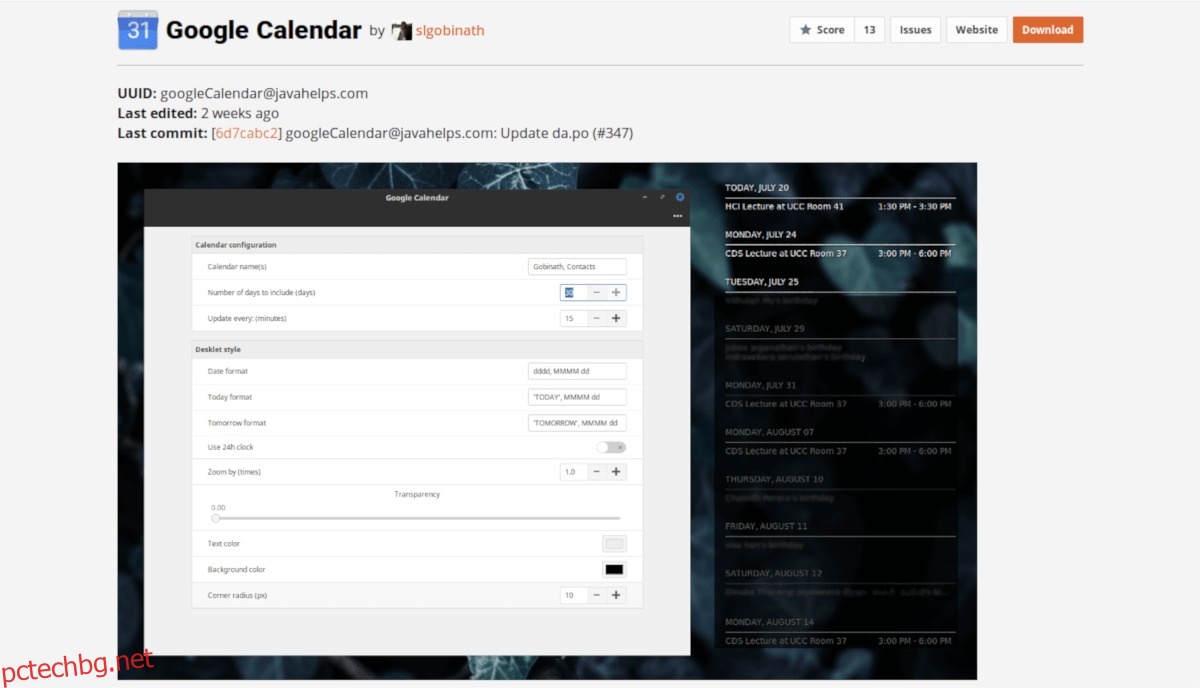Работният плот Cinnamon има много уникални функции, които го правят полезен. Една от най-добрите функции, които има, е тази „desklet“, тъй като позволява на потребителите да добавят персонализирани функции към вашето работно пространство. В този списък ще разгледаме най-добрите десклети за работния плот Cinnamon. Ще разгледаме също как да ги инсталирате в системата и да ги активирате.
Забележка: за да използвате десклетите в този списък, ще трябва да използвате версия 3.4 на Cinnamon или по-нова, така че не забравяйте да актуализирате, преди да се опитате да инсталирате някой от тях!
Съдържание
1. Google Календар
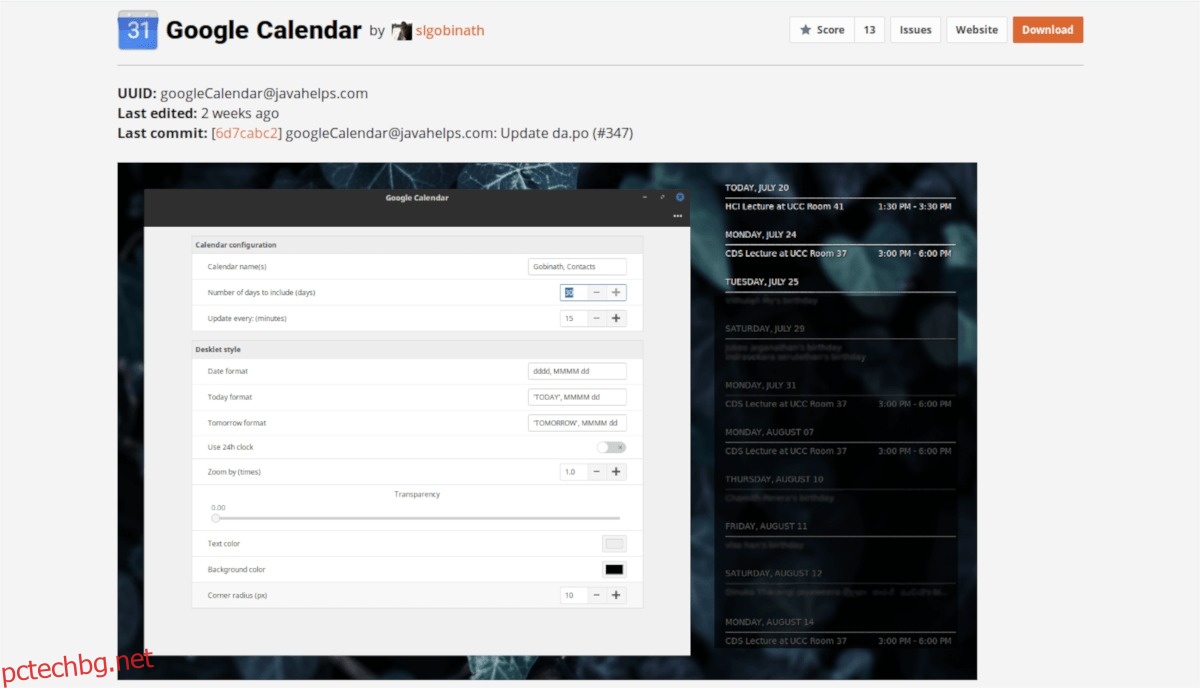
Google Calendar е удобен, особено за заети хора, но е доста досадно да се налага да отваряте раздели на браузъра, за да получите достъп до него. Това е мястото, където Десклет на Google Календар for Cinnamon идва. Той ви позволява да преглеждате предстоящите си събития направо от работния плот.
Десклетът работи с помощта на инструмент от командния ред (gcalcli), за да изтегли вашите данни от Google. Работи на Cinnamon версия 3.4 – 3.8.
Инсталиране – Google Календар
Приложението Google Calendar desklet е в горната част на списъка на уебсайта на подправките. Въпреки популярността си, той не е един от десклетовете по подразбиране, които можете да настроите без да инсталирате. В резултат на това, ако искате да го използвате, първо ще трябва да го настроите. Най-бързият начин да инсталирате десклета на Google Calendar на Cinnamon е чрез командния ред. Отворете терминал и въведете четирите команди по-долу, за да го накарате да работи.
cd ~/.local/share/cinnamon/desklets/ wget https://cinnamon-spices.linuxmint.com/files/desklets/[email protected] unzip [email protected] rm [email protected]
2. Дисково пространство
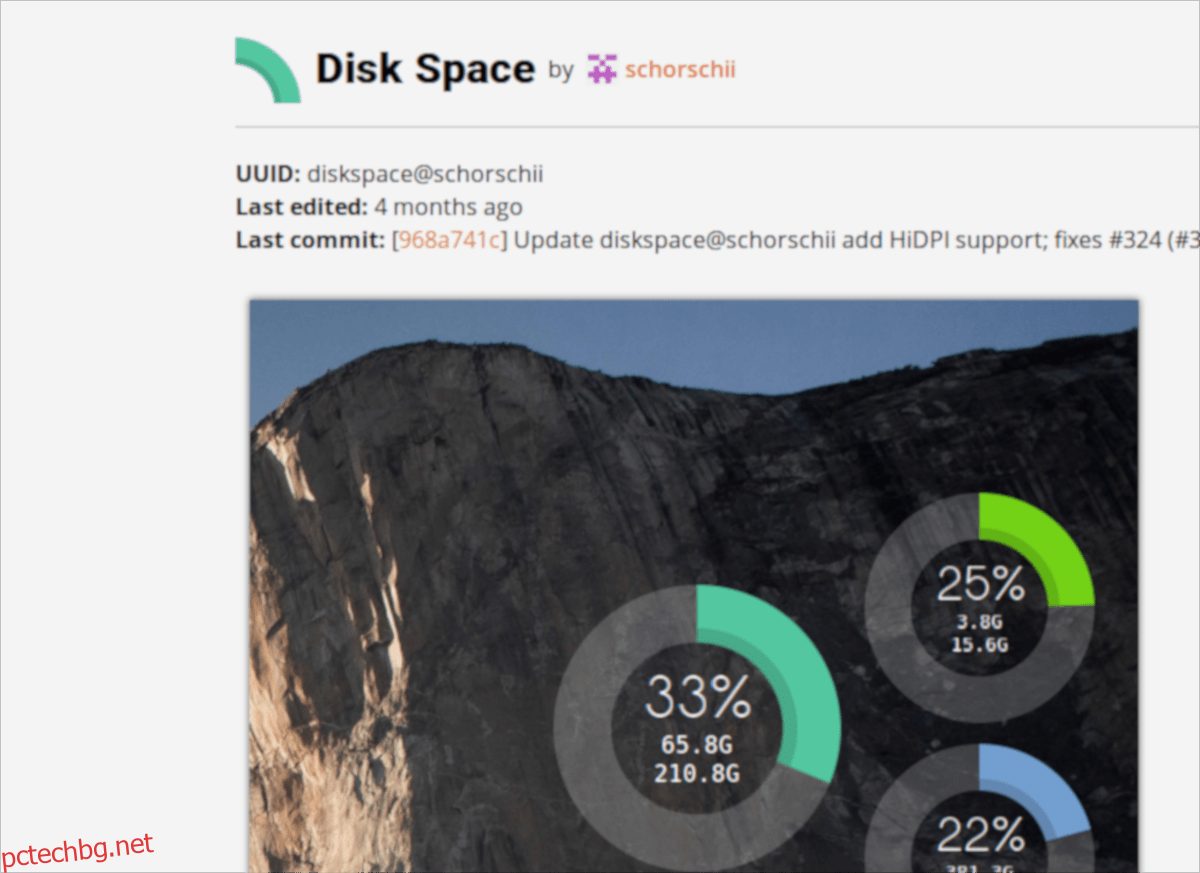
Вие ли сте от типа хора, които обичат да следят оставеното място на вашия твърд диск или RAM? Вместо да отваряте терминален прозорец и да бъркате в командния ред, помислете за инсталиране на Дисково пространство десклет за канела.
С Disk Space ще можете да видите точното използване на файловата система за твърдия диск на вашата система (home/root). Също така ще можете да проследите колко физическа RAM се използва, наред на работния плот Cinnamon!
Инсталиране – дисково пространство
Ако искате да получите в ръцете си десклета Disk Space за Cinnamon, трябва да го инсталирате от магазина за подправки или да изтеглите пакета на ръка. Отворете терминал и въведете всяка от командите по-долу, една след друга.
cd ~/.local/share/cinnamon/desklets/ wget https://cinnamon-spices.linuxmint.com/files/desklets/[email protected] unzip [email protected] rm [email protected]
3. Настолен калкулатор
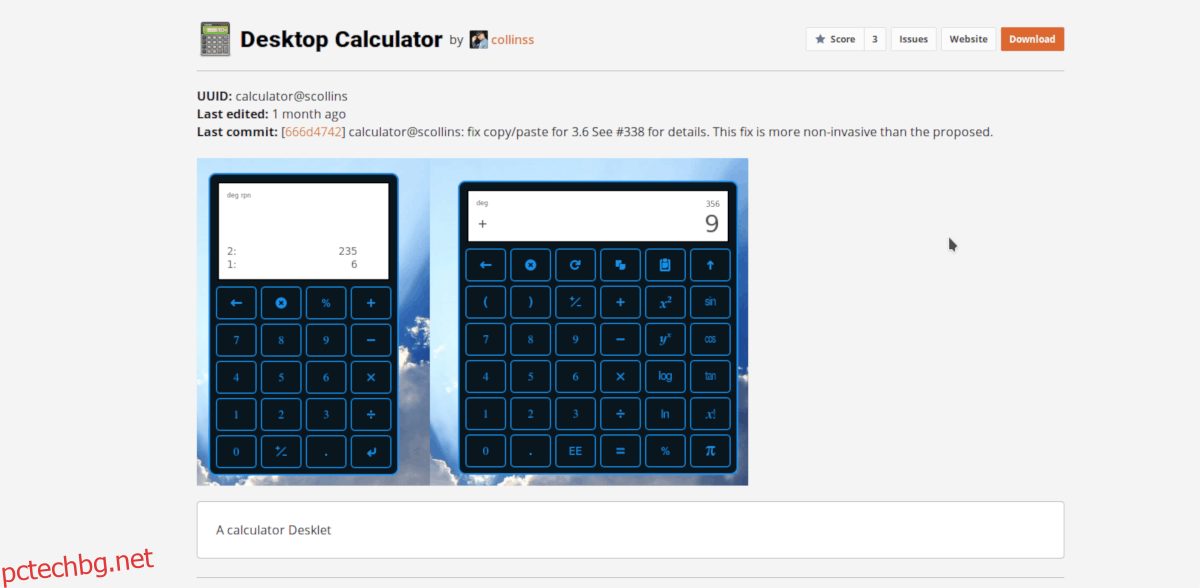
Този аплет е точно както звучи: това е джаджа за работния плот Cinnamon, която ви дава калкулатор, който е наличен и се намира на работния плот. Той може да направи всички изчисления, които бихте очаквали от калкулатор, като деление, умножение, проценти и т.н.
Ако сте като мен и винаги откривате, че отваряте много калкулатори в Cinnamon, инсталирайте Настолен калкулатор вместо. Ще спести време, да не говорим, че наистина е страхотен калкулатор!
Инсталиране – настолен калкулатор
Искате да проверите настолен калкулатор? Ако е така, стартирайте любимото си терминално приложение и въведете тези четири бързи команди. След това ще можете да го добавите към работния плот и да го използвате!
cd ~/.local/share/cinnamon/desklets/ wget https://cinnamon-spices.linuxmint.com/files/desklets/[email protected] unzip [email protected] rm [email protected]
4. Тикер за крипто монети
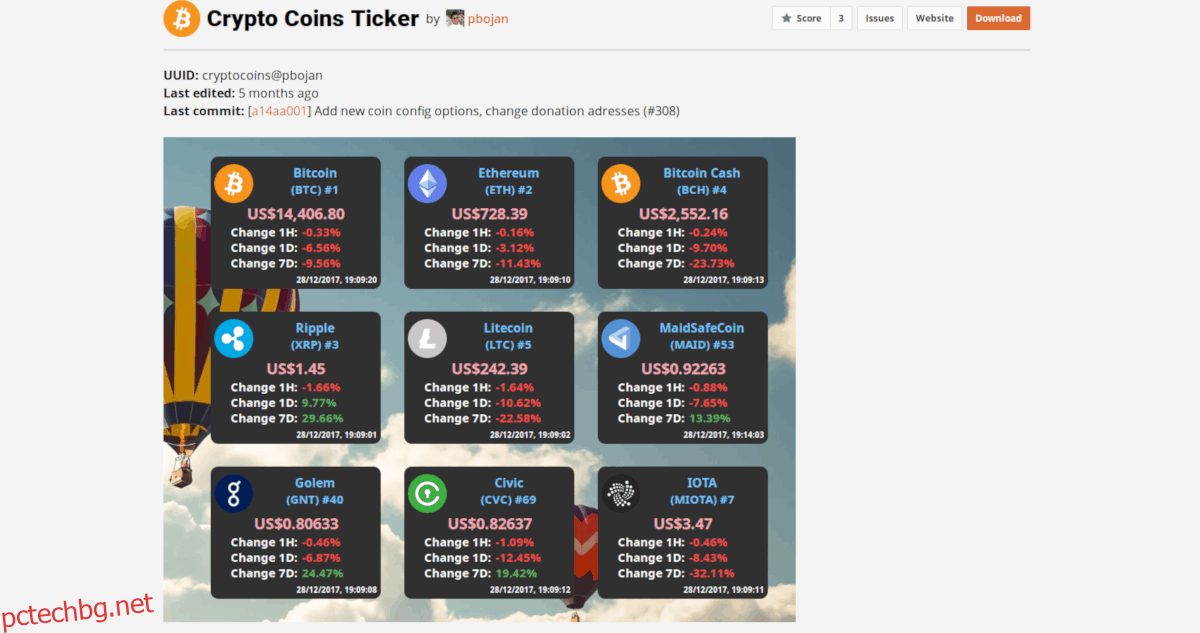
Тези, които са обсебени от проследяването на цените на различни криптовалути, ще харесат Тикер за крипто монети. Това е десклет, който ви позволява да показвате текущата стойност на над 220+ монети, както и промени в цените през целия час, ден и седмица.
Инсталиране – Тикер за крипто монети
Вземете най-новата версия на Crypto Coins Ticker и я инсталирайте на вашата среда на работния плот Cinnamon, като въведете следните команди в терминална сесия.
cd ~/.local/share/cinnamon/desklets/ wget https://cinnamon-spices.linuxmint.com/files/desklets/[email protected] unzip [email protected] rm [email protected]
5. Забележка
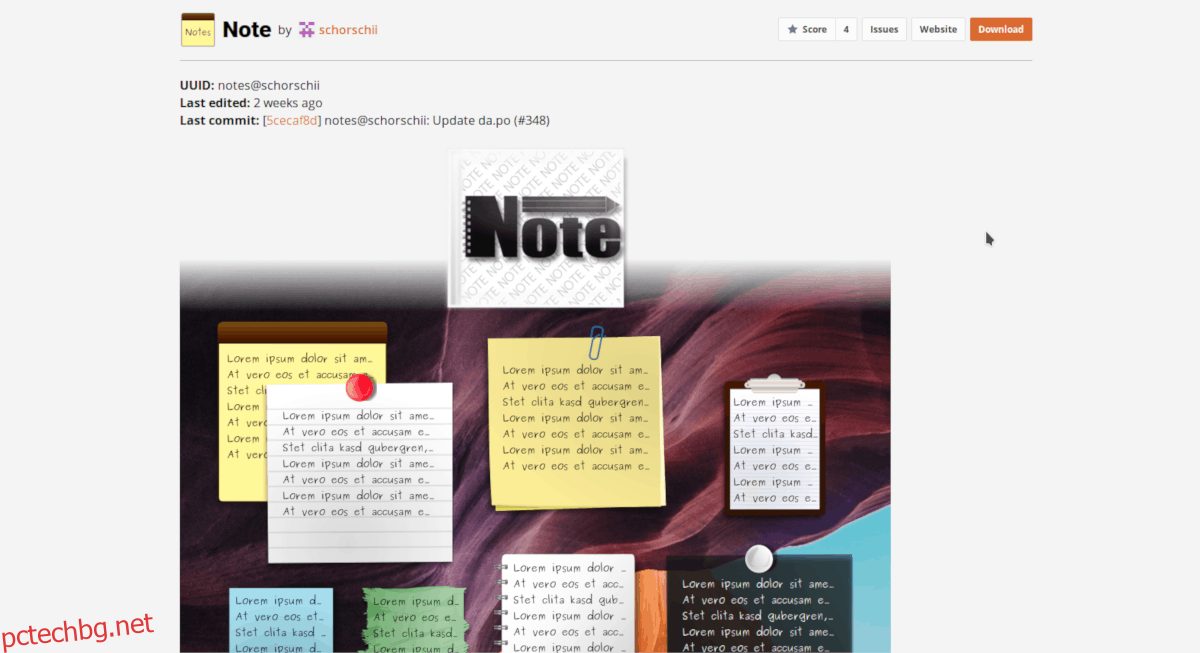
Десклетът Note е страхотно малко допълнение към Cinnamon, което позволява на потребителите бързо да публикуват лепкави бележки на работния плот. Той е идеален за задаване на напомняния за себе си, създаване на списъци със задачи и т.н.
Въпреки че е доста лесно да намерите приложения за лепкави бележки за Linux, Note desklet се откроява, тъй като е уникален за Cinnamon и има страхотни функции като теми за бележки, мащабиране и е силно интегриран в средата на работния плот като цяло.
Ако имате нужда от страхотно приложение за бележки, което да се интегрира плътно с Cinnamon, не търсете повече от този десклет!
Инсталиране – Забележка
Искате ли да използвате Note като приложение за лепкави бележки по подразбиране в Cinnamon? Първо ще трябва да го изтеглите и настроите на Cinnamon. За да направите това, изпълнете тези четири команди в прозорец на терминала на вашия компютър с Linux.
cd ~/.local/share/cinnamon/desklets/ wget https://cinnamon-spices.linuxmint.com/files/desklets/[email protected] unzip [email protected] rm [email protected]
6. Звукова кутия
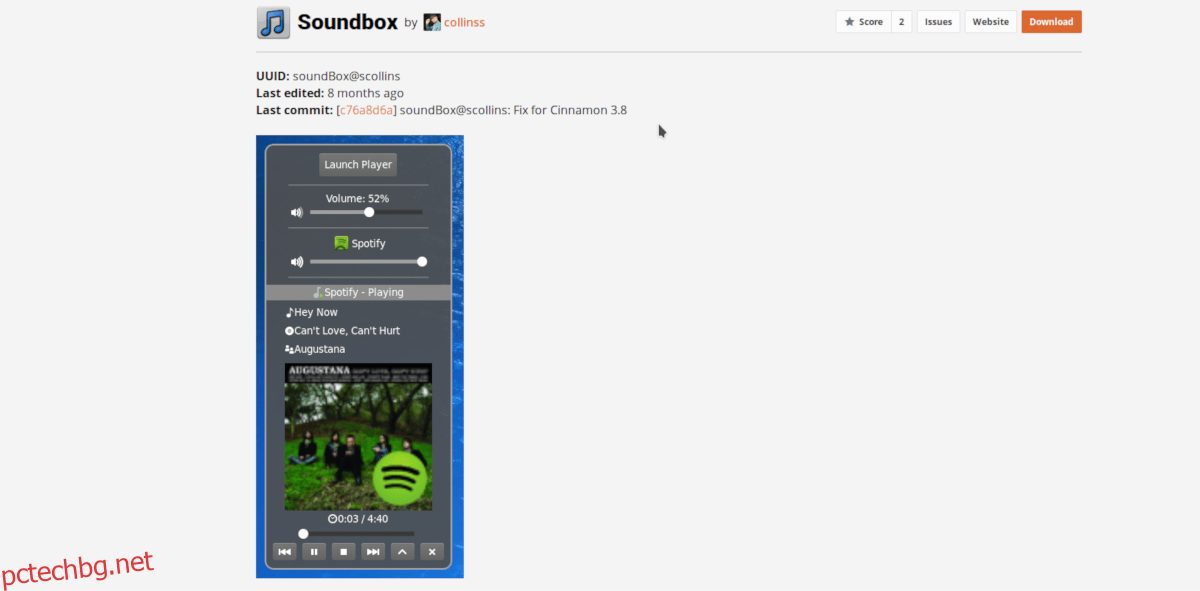
Cinnamon като среда за настолни компютри е много по-напред от другите по отношение на интеграцията на музикален плейър и върши страхотна работа при интегрирането на тикер за мултимедиен плейър направо в работния плот. Въпреки това, колкото и полезна да е тази функция, не всички са й фенове и може да потърсят алтернатива.
Най-добрата алтернатива на интеграцията на собствения музикален плейър на Cinnamons е Саундбокс. Когато е инсталиран, той показва поле за управление на богата мултимедия направо на работния плот, допълнено с тикер за възпроизвеждане, контроли за мултимедия и други.
Инсталиране – Soundbox
Soundbox е достъпен за изтегляне от уебсайта на Cinnamon Spices и браузъра desklet store, но най-бързият начин да го инсталирате е да стартирате прозорец на терминала и да въведете четирите команди по-долу.
cd ~/.local/share/cinnamon/desklets/ wget https://cinnamon-spices.linuxmint.com/files/desklets/[email protected] unzip [email protected] rm [email protected]
Добавяне на десклети към работния плот на Cinnamon
И така, вие сте изтеглили и настроили някои от десклетите за това на Cinnamon. Сега какво? Е, следващата стъпка е да ги активирате и използвате.
Не сте сигурни как да активирате и добавяте десклети към работния плот? Вижте нашето ръководство за това как да персонализирате работната среда на Cinnamon. В него ние очертаваме подробно добавянето на десклети, аплети и много други!
Заключение
В този списък разгледахме някои страхотни Desklets, които да настроите на вашия работен плот Cinnamon. Кои са любимите ви за използване? Кажете ни кои според вас са най-добрите в коментарите по-долу!